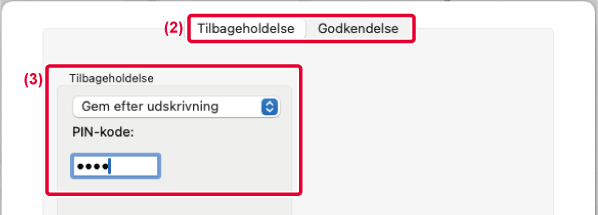BRUG AF TO MASKINER TIL UDSKRIVNING AF ET STORT UDSKRIVNINGSJOB (TANDEM-PRINT)
For at kunne bruge denne funktion skal der bruges to maskiner, der kan udføre tandemudskrivning.
To maskiner, som er koblet til samme netværk, bruges til at køre et stort udskriftsjob
parallelt. Denne funktion reducerer udskrivningstiden, når du håndterer et stort antal
udskrifter.
Eksempel: Udskrivning af fire sæt kopier (den primære enhed og den sekundære enhed
udfører hver især 2 sæt kopier)
Denne funktion er tilgængelig i et Windows-miljø.
For at kunne bruge funktionen tandemprint skal den sekundære enheds IP-adresse være
registreret i printerdriveren.
Windows
- Klik på fanen [Detaljerede indstillinger].
- Vælg [Til] i "Tandem print".
Funktionen tandem print kan kun bruges, hvis printerdriveren installeres med "Brugerdefineret
installation", hvor [LPR Direkte udskrift (Specificér adresse/Automatisk søgning)]
er valgt og [Ja] er afkrydset for "Vil du bruge funktionen Tandem print?".
LAGRING OG BRUG AF UDSKRIFTSFILER (DOKUMENTARKIVERING)
Denne funktion gemmer et udskrivningsjob som en fil på maskinens lokale drev, hvilket
gør det muligt at udskrive jobbet fra berøringspanelet, når det kræves. Placeringen
for lagring af en fil kan vælges for at forhindre, at filen bliver blandet sammen
med andre brugeres filer.
- Gem kun
Denne indstilling bruges til at gemme et udskrivningsjob på maskinens lokale drev
uden at udskrive det.
- Gem efter udskrivning
Denne indstilling bruges til at gemme et udskrivningsjob på maskinens lokale drev,
efter at det er udskrevet.
- Prøveudskrift
Når et udskrivningsjob bliver sendt til maskinen, bliver kun det første sæt kopier
udskrevet. Efter kontrol af indholdet af første sæt kopier, kan du udskrive de resterende
sæt fra betjeningspanelet på maskinen. Dette forhindrer for mange fejludskrifter.
- Se "FILUDSKRIVNING" i "Dokumentarkivering" for information om, hvordan filer, der er gemt på maskinens
lokale drev, udskrives.
- Når der udskrives fra en pc, kan du indstille en adgangskode (4 til 8 cifre) for at
holde oplysningerne i en gemt fil fortrolige. Når der er indstillet en adgangskode,
skal den indtastes for at kunne udskrive data.
- [Dokumentarkivering] som kan indstilles på fanen [Jobhåndtering], kan også indstilles
på fanen [Generelt].
Windows
- Klik på fanen [Jobhåndtering].
- Vælg funktionen fra "Dokumentarkivering".
- Vælg den mappe, hvor filen skal gemmes i "Gemt i".
For at indtaste en adgangskode (et tal med 4 til 8 cifre) skal du klikke på afkrydsningsboksen
[PIN-kode] .
.
Vælg afkrydsningsboksen [Opret PDF til pc-søgning] ( ) for at oprette en offentlig PDF til pc-søgning.
) for at oprette en offentlig PDF til pc-søgning.
- Hvis [Hurtig arkivering] vælges, indstilles "Dokumentarkivering" til [Gem efter udskrivning].
- Hvis [Hurtig arkivering] vælges, slettes den indtastede adgangskode i ""Dokumentarkivering".
- Du kan om nødvendigt vælge dataformatet fra CMYK og RGB for data, der skal lagres
i maskinen. Klik på [Andre indstillinger] på fanen [Detaljerede indstillinger] og
vælg formatet fra "Ripformat".
- For at gemme en fil i en brugerdefineret mappe skal du først oprette den brugerdefinerede
mappe ved hjælp af [Dokumenthandlinger] i "Indstillinger (administrator)" → [Dokument
Arkivering]. Hvis du har oprettet en adgangskode for den brugerdefinerede mappe, skal
du indtaste adgangskoden (5-8 cifre) i "PIN-kode" på den der er gemt til skærmen.
- Når du vælger [Hent mappenavn], når du ændrer destinationsmappen, vises navnene på
de mapper, der allerede er registreret på maskinen.
macOS
- Vælg [Jobhåndtering] fra "Printerindstillinger".
I macOS 12 og ældre, skal du vælge [Jobhåndtering].
- Vælg [Tilbageholdelse].
- Vælg hvordan udskriftsdata skal gemmes i "Dokumentarkivering".
Indtast om nødvendigt en adgangskode (tal på mellem 4 til 8 cifre).
- Vælg mappen hvori filen skal gemmes i "Gemt i".
Hvis du har valgt [Brugerdef. Mappe], skal du indtaste navnet på den brugerdefinerede
mappe, hvor du ønsker at gemme filen.
- Hvis [Hurtig Fil] vælges, indstilles "Dokumentarkivering" til [Gem efter udskrivning].
- Hvis [Hurtig Fil] vælges, slettes den indtastede adgangskode i ""Dokumentarkivering".
- Du kan om nødvendigt vælge dataformatet fra CMYK og RGB for data, der skal lagres
i maskinen. Vælg [Avanceret1] i [Printerfunktioner], og vælg formatet fra "Ripformat".
- For at gemme en fil i en brugerdefineret mappe skal du først oprette den brugerdefinerede
mappe ved hjælp af [Dokumenthandlinger] i "Indstillinger (administrator)" → [Dokumentarkivering].
Hvis du har oprettet en adgangskode for den brugerdefinerede mappe, skal du indtaste
adgangskoden (tal på 5 til 8 cifre) i "PIN-kode" på skærmen til valg af mappe.
AUTOMATISK UDSKRIVNING AF ALLE GEMTE DATA
Hvis brugergodkendelse aktiveres på maskinen, udskrives alle udskriftsjob for dokumentarkivering
automatisk for den bruger, der er logget ind. Efter at alle job er udskrevet, slettes
de gemte job.
For at bruge funktionen for udskriv alt, skal følgende trin følges:
- I "Indstillinger (administrator)" skal du vælge [Systemindstillinger] → [Godkendelsesindstillinger]
→ [Standardindst.] og aktivere [Udskriv automatisk gemte jobs efter du er logget på].
- Når du udfører udskrivning af dokumentarkivering, skal du ud over brugergodkendelsesoplysningerne
klikke på afkrydsningsfeltet "Brugernavn" for at indtaste et brugernavn.
Sådan bruges denne funktion i et Windows-miljø:UDSKRIVNING I ET WINDOWS-MILJØ
Sådan bruges denne funktion i et macOS-miljø:UDSKRIVNING I ET macOS-MILJØ
Filer med en adgangskode og filer, der er beskyttet af maskinens dokumentarkiveringsfunktion,
bliver ikke udskrevet. Filer i en mappe (undtagen Min mappe), der har en adgangskode,
bliver heller ikke udskrevet.
- Vælg [Jobhåndtering].
- Når du har logget ind på maskinen, vises en bekræftelsesmeddelelse, og tryk derefter
på tasten [OK].
De udskrivningsfiler, som er gemt i den hurtige filmappe, hovedmappen og den brugerdefinerede
mappe, udskrives automatisk og slettes derefter.
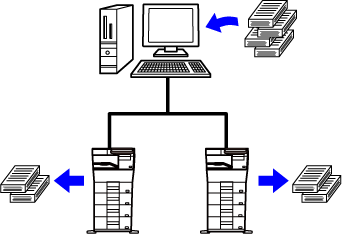
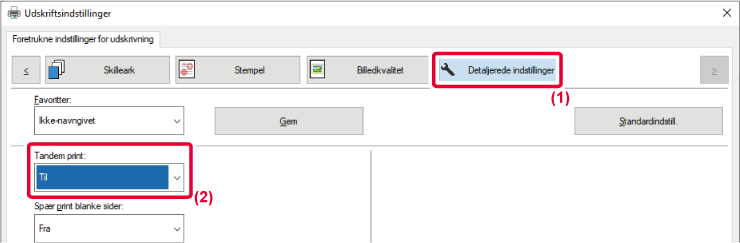
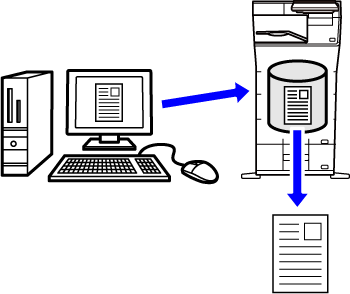
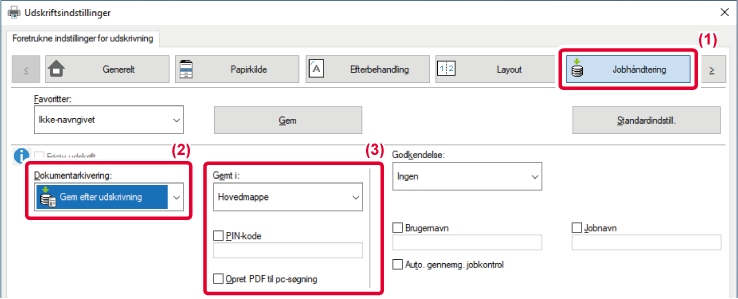
 .
. ) for at oprette en offentlig PDF til pc-søgning.
) for at oprette en offentlig PDF til pc-søgning.